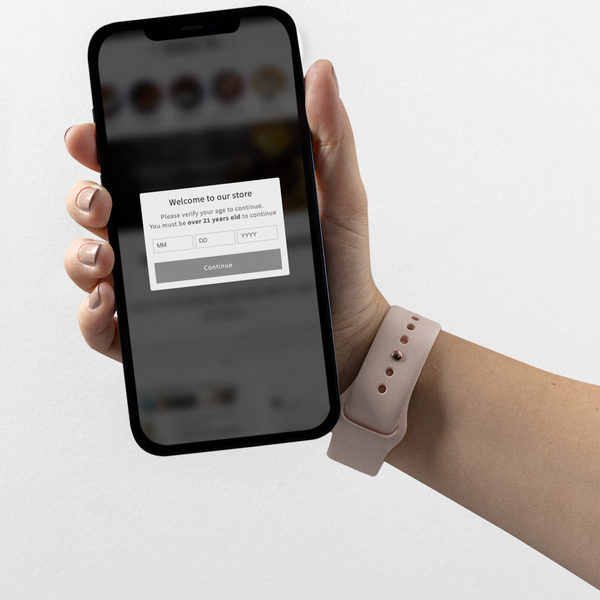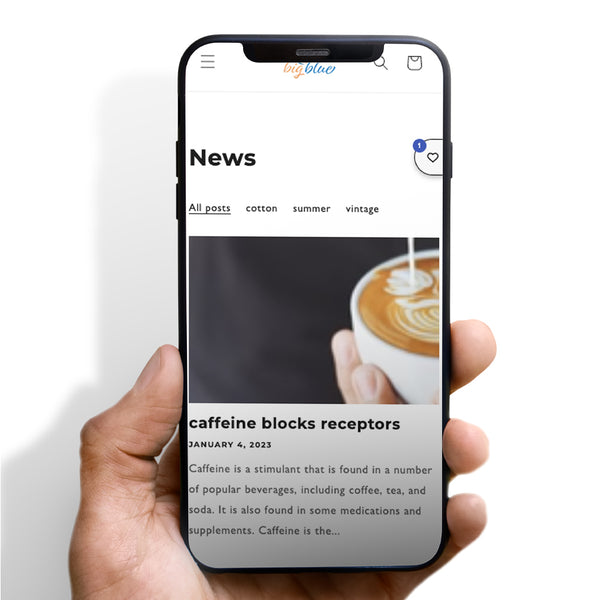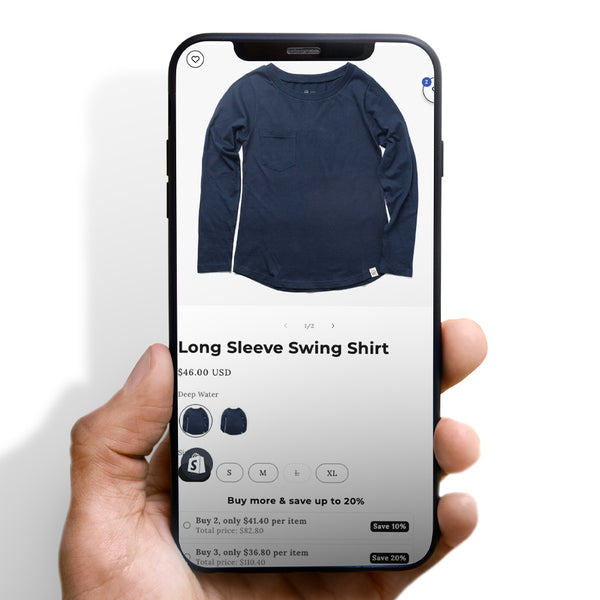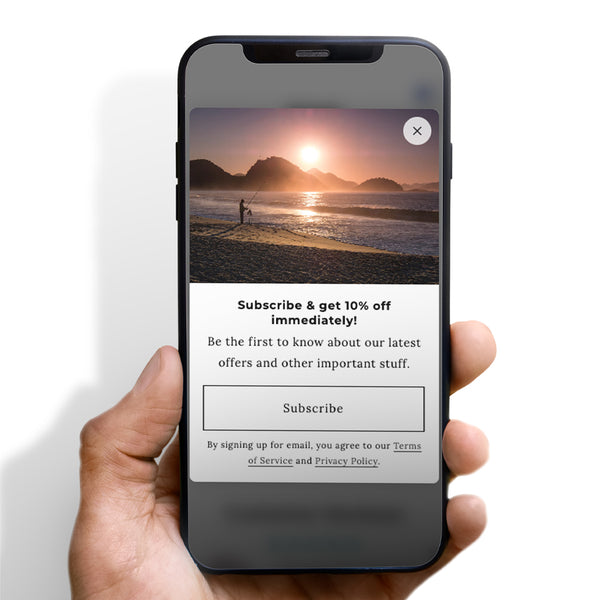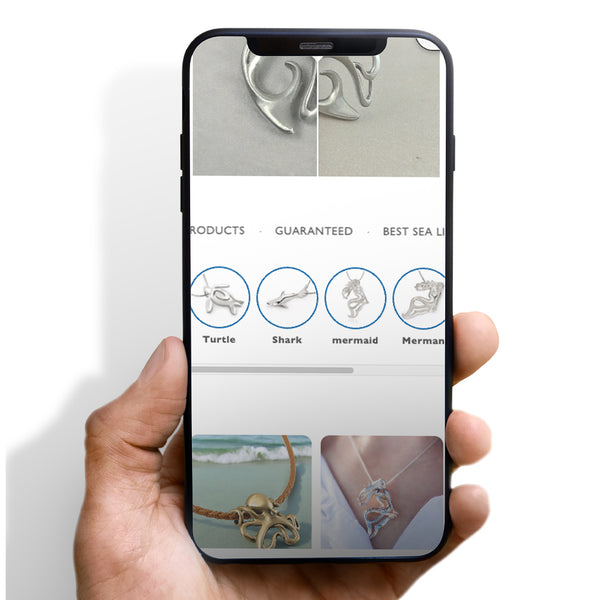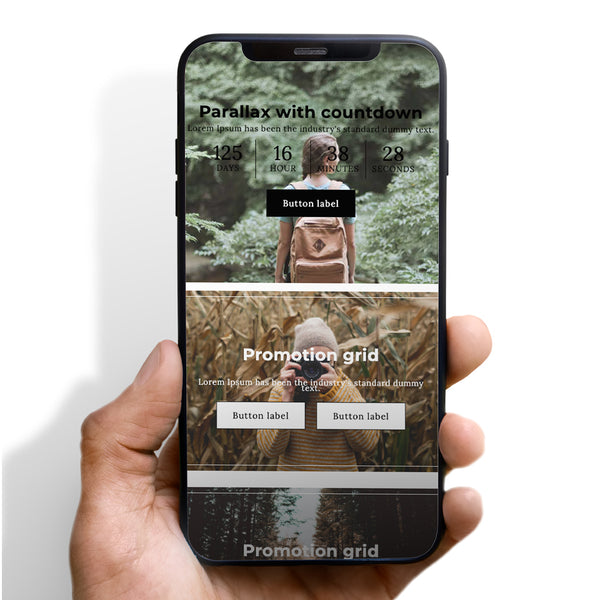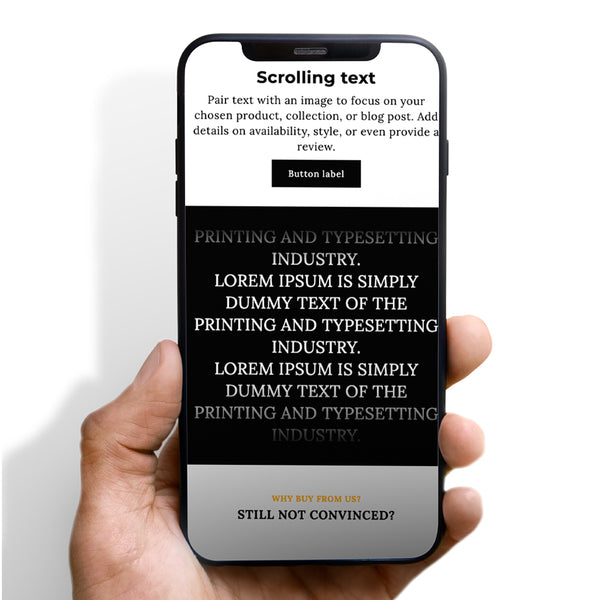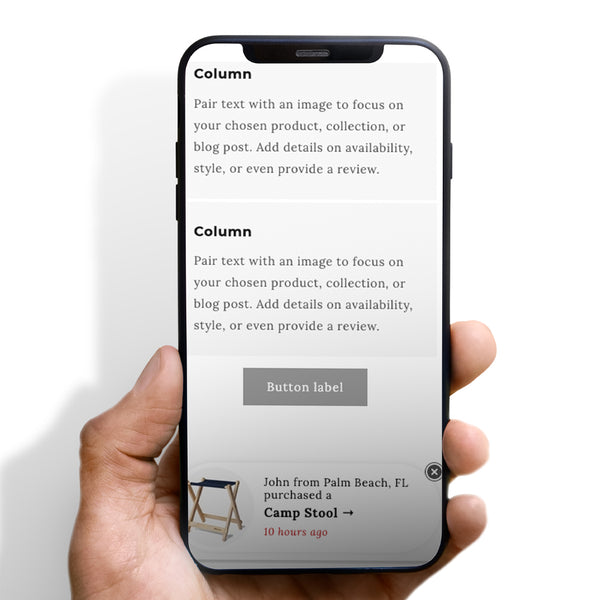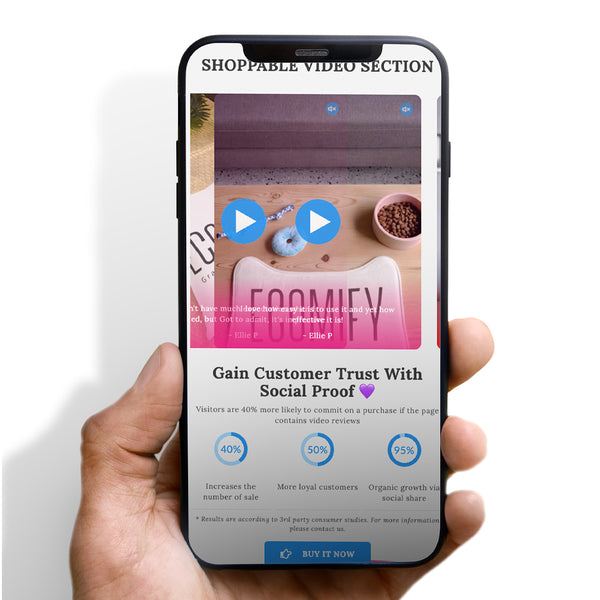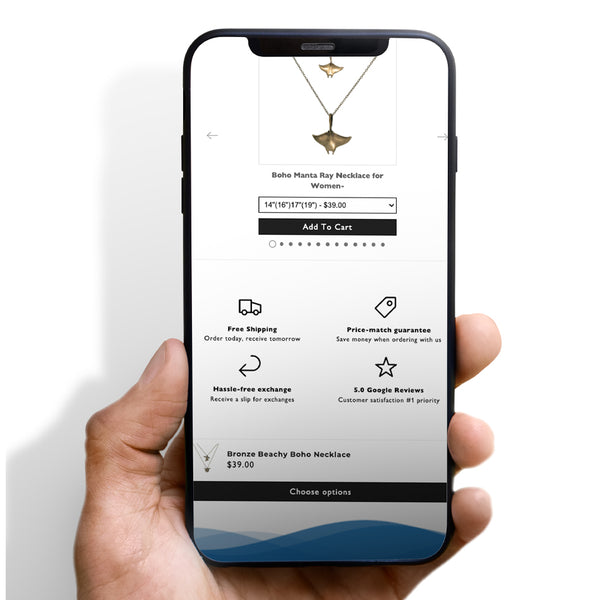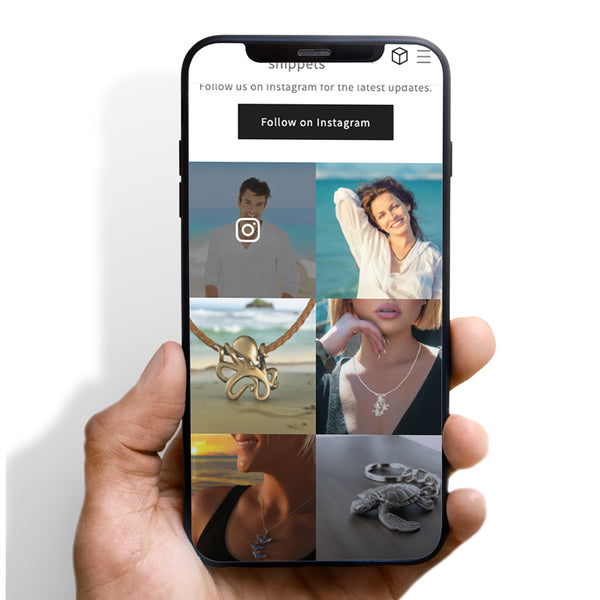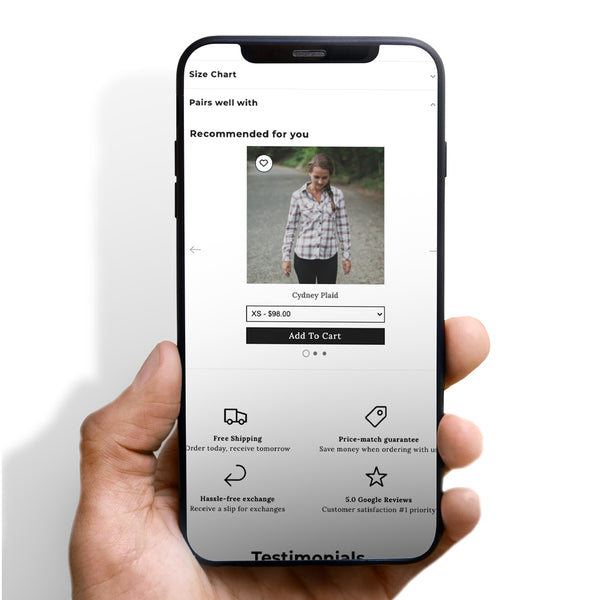Collez le code suivant dans la section "JavaScript Google Analytics supplémentaire" sous Boutique en ligne -> Préférences
if('object'==typeof Checkout&&'function'==typeof Checkout.$){Checkout.$('.alt-payment-list-container').hide();Checkout.$('.alternative-payment- séparateur').hide();}
Après le script de paiement, vous devriez pouvoir coller le code suivant. S'il existe actuellement de nombreux scripts dans cette zone, ajoutez celui-ci à la fin.
Dans la première phase du processus de paiement, vous pouvez supprimer le bouton PayPal en utilisant ce script (étape d'informations client). Les informations de paiement sont déjà à l'étape 3 du paiement si vous avez choisi d'utiliser PayPal, donc je ne pense pas que le script les déplace de l'étape 1 à l'étape 3.
Si vous souhaitez un bouton comme celui sur la page de paiement, je pense que vous devrez effectuer un peu plus de code. Dans le cas où Amazon et Google Pay sont activés, ce script élimine également les deux du processus de paiement sans autre code.







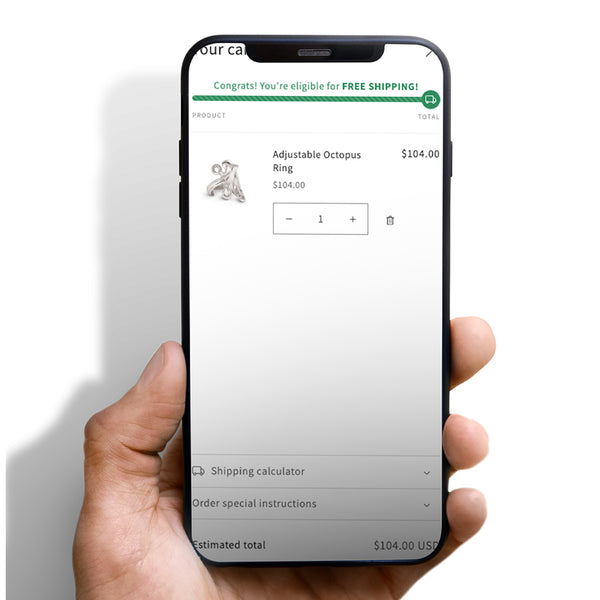
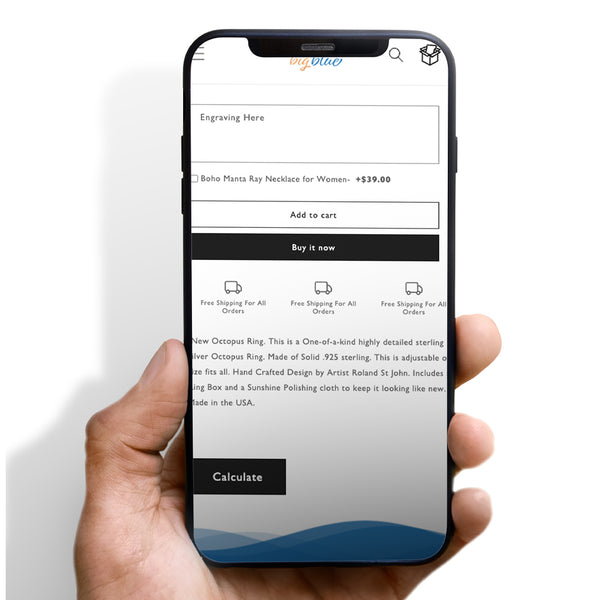

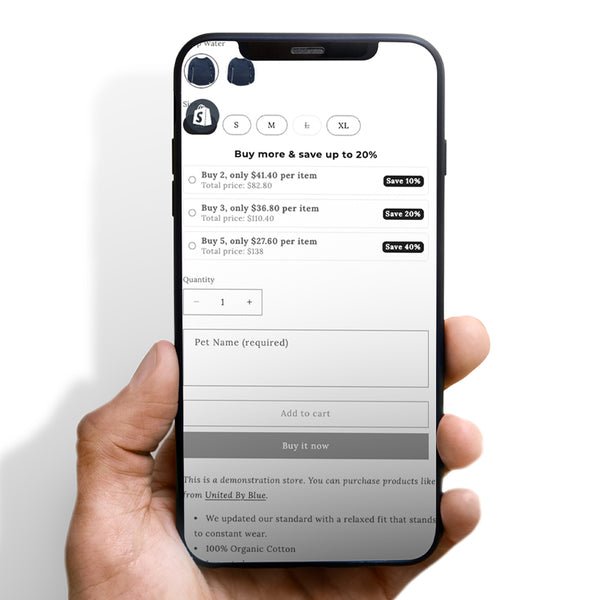
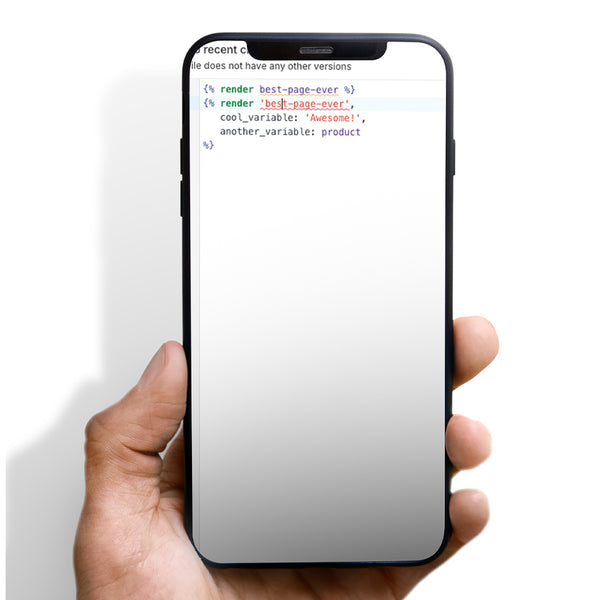


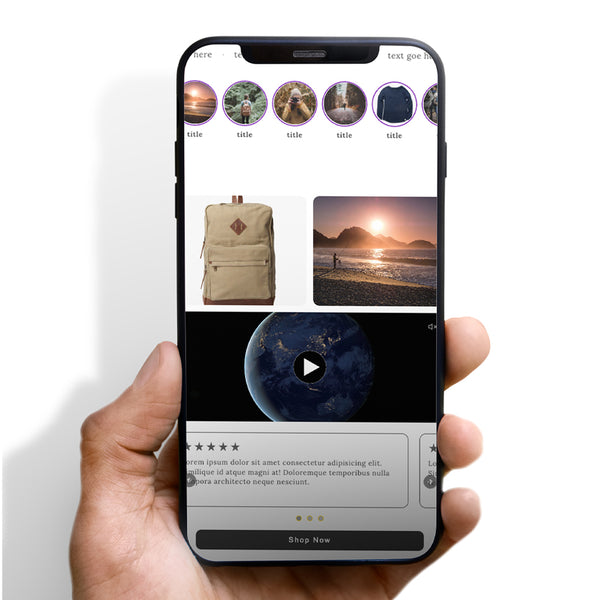



 5/5 from 144 reviews
5/5 from 144 reviews